Modul-Produktstrukturen erstellen
Viele Produkte weisen eine Reihe von Untersystemen auf, die über eigene Sätze von optionalen Elementen verfügen. In einigen Fällen werden die Optionen für jedes Untersystem unabhängig vom System in einer logischen Abfolge verarbeitet. In anderen Fällen kann es jedoch erforderlich sein, dass die in einem Untersystem verfügbaren Optionen von den in anderen Untersystemen vorgenommenen Auswahlen abhängig sind.
Beispiel: Eine Metallvitrine ist in verschiedenen Modellen mit verschiedenen Präsentations-, Kanten- und Beleuchtungsoptionen verfügbar. Je nach ausgewähltem Vitrinenmodell können die für die Präsentations-, Kanten- und Beleuchtungselemente verfügbaren Optionen unterschiedlich sein.
Bei einer einfachen Produktstruktur mit nur wenigen Modulen und einem begrenzten Satz von Optionen ist es relativ einfach, eine geeignete konfigurierbare Produktstruktur zu erstellen und zu testen. Wenn die Produktstruktur jedoch fünf Module mit jeweils sechs möglichen Optionen umfasst, kann die Gesamtzahl der Permutationen (in diesem Fall 5 x 6) überwältigend sein.
Es wird empfohlen, die Produktstruktur des Moduls, wie in der Abbildung unten dargestellt, in konfigurierbaren Modulen zu organisieren.
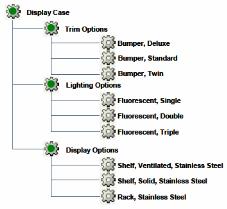
In diesem Beispiel ist die Vitrine in fünf verschiedenen Modellen verfügbar, "Model_01" bis "Model_05", und einige der Optionen gelten, wie in der Tabelle unten dargestellt, nur für bestimmte Modelle.
Display Case-Modell | Trim Options | Lighting Options | Display Options |
|---|---|---|---|
Model_01 | Twin Standard | Single Double | Shelf, Ventilated Shelf, Solid |
Model_02 | Standard Deluxe | Double, Triple | Shelf, Ventilated Shelf, Solid |
Model_03 | Twin Standard Deluxe | Single Double Triple | Shelf, Ventilated Rack |
Model_04 | Twin Standard Deluxe | Single Double Triple | Shelf, Ventilated Shelf, Solid Rack |
Model_05 | Twin Standard Deluxe | Single Double Triple | Shelf, Ventilated Shelf, Solid Rack |
Der nächste Schritt besteht darin, die entsprechenden logischen Elemente modular einzurichten, sodass jedes Optionsmodul unabhängig getestet und dann in die vollständige Produktstruktur integriert werden kann. Die Logik für das Modul "Trim Options" soll als Beispiel dienen. Dieses Modul erfordert die folgenden vier Parameter:
askModel
• Zeichenfolge, Eingabeparameter
• Eingabeaufforderung = "(TRIM OPTIONS) Select the desired display case model"
• Beschränkung: "Model_01", "Model_02", "Model_03", "Model_04", "Model_05"
• "hide when driven" = true
useStandard
• Boolescher Wert, kein Eingabeparameter
• Hinzugefügt zur Einschlussoption auf der Registerkarte Verwendung des konfigurierbaren Moduls "Display Case" für das Teil "Bumper, Standard"
useTwin
• Boolescher Wert, kein Eingabeparameter
• Hinzugefügt zur Einschlussoption auf der Registerkarte Verwendung des konfigurierbaren Moduls "Display Case" für das Teil "Bumper, Twin"
useDeluxe
• Boolescher Wert, kein Eingabeparameter
• Hinzugefügt zur Einschlussoption auf der Registerkarte Verwendung des konfigurierbaren Moduls "Display Case" für das Teil "Bumper, Deluxe"
Im nächsten Schritt ist eine Kombinationstabelle wie "pickTrim" erforderlich, um die Anwendbarkeit der Kantenoptionen, wie in der Tabelle unten dargestellt, für jedes Vitrinenmodell zu steuern.
Display Case-Modell | Trim Options | Lighting Options | Display Options |
|---|---|---|---|
Model_03 | TwinStandardDeluxe | SingleDoubleTriple | Shelf, Ventilated Rack |
Model_04 | TwinStandardDeluxe | SingleDoubleTriple | Shelf, Ventilated Shelf, Solid Rack |
Model_05 | TwinStandardDeluxe | SingleDoubleTriple | Shelf, Ventilated Shelf, Solid Rack |
Der nächste Schritt besteht darin, die entsprechenden logischen Elemente modular einzurichten, sodass jedes Optionsmodul unabhängig getestet und dann in die vollständige Produktstruktur integriert werden kann. Die Logik für das Modul "Trim Options" soll als Beispiel dienen. Dieses Modul erfordert die folgenden vier Parameter:
askModel
• Zeichenfolge, Eingabeparameter
• Eingabeaufforderung = "(TRIM OPTIONS) Select the desired display case model"
• Beschränkung: "Model_01", "Model_02", "Model_03", "Model_04", "Model_05"
• "hide when driven" = true
useStandard
• Boolescher Wert, kein Eingabeparameter
• Hinzugefügt zur Einschlussoption auf der Registerkarte "Verwendung" des konfigurierbaren Moduls "Display Case" für das Teil "Bumper, Standard"
useTwin
• Boolescher Wert, kein Eingabeparameter
• Hinzugefügt zur Einschlussoption auf der Registerkarte Verwendung des konfigurierbaren Moduls "Display Case" für das Teil "Bumper, Twin"
useDeluxe
• Boolescher Wert, kein Eingabeparameter
• Hinzugefügt zur Einschlussoption auf der Registerkarte Verwendung des konfigurierbaren Moduls "Display Case" für das Teil "Bumper, Deluxe"
Im nächsten Schritt ist eine Kombinationstabelle wie "pickTrim" erforderlich, um die Anwendbarkeit der Kantenoptionen, wie in der Tabelle unten dargestellt, für jedes Vitrinenmodell zu steuern.
askModel | useStandard | useTwin | useDeluxe |
Model_01 | ja | ja | nein |
Model_02 | ja | nein | ja |
Model_03 | ja | ja | ja |
Model_04 | ja | ja | ja |
Model_05 | ja | ja | ja |
Anhand dieser Logikausdrücke können Sie das Modul "Trim Options" unabhängig testen und sicherstellen, dass alles ordnungsgemäß funktioniert.
Wenn Sie diesen Ansatz jedoch für jedes der Module verwenden, werden Benutzer immer wieder um die Angabe des Vitrinenmodells gebeten, was nicht erwünscht ist. Daher müssen Sie die Module nach dem Erstellen und Prüfen der ordnungsgemäßen Funktion jedes der Module zusammen integrieren. |
So integrieren Sie die Module:
1. Erstellen Sie einen geeigneten Parameter, um das Modell innerhalb des konfigurierbaren Moduls "Display Case" wie folgt zu bestimmen:
◦ askModel – Zeichenfolge, erforderlicher Eingabeparameter
◦ Eingabeaufforderung = "Select the desired display case model"
◦ Beschränkung: "Model_01", "Model_02", "Model_03", "Model_04", "Model_05"
2. Stellen Sie eine Äquivalenz zwischen askModel im konfigurierbaren Modul "Display Case" und allen untergeordneten Elementen her.
3. Entfernen Sie die Beschränkungen für jeden Parameter askModel in jedem der Optionsmodule.
Diese Beschränkungen müssen entfernt werden, um Konflikte zwischen dem konfigurierbaren Modul der obersten Ebene "Display Case" und den konfigurierbaren Modulen, die die einzelnen Module enthalten, zu vermeiden. |
4. Testen Sie die vollständige konfigurierbare Produktstruktur. Da Sie bereits jedes der Module getestet haben, müssen Sie nur sicherstellen, dass der vom Benutzer im konfigurierbaren Modul der obersten Ebene "Display Case" eingegebene Wert für askModel ordnungsgemäß in jedes der Module kopiert wird.
Wenn Sie den Stücklistenbaum im Fenster Konfigurieren auf der Seite "Parameter festlegen" anzeigen und auf die Schaltfläche Anwenden klicken, können Sie schnell feststellen, ob der aktuelle Wert von askModel im konfigurierbaren Modul "Display Case" in jedes der Module kopiert wurde. |